 Salesforce-Marketing-Cloud-(ExactTarget)-Konnektor
Salesforce-Marketing-Cloud-(ExactTarget)-Konnektor
Die Optimizely Digital Experience Platform enthält zahlreiche Funktionen, um Sie bei Ihrer täglichen Arbeit zu unterstützen. Je nachdem, wie Ihre Lösung eingerichtet ist, stehen Ihnen einige in dieser Dokumentation beschriebene Funktionen möglicherweise nicht zur Verfügung. Wenden Sie sich an Ihren Systemadministrator, um mehr darüber zu erfahren. Für technische Details, siehe Optimizely World.
Mit dem Salesforce-Marketing-Cloud-(ExactTarget)-Konnektor exportieren Sie automatisch Formulardaten von Ihrer Webseite in die Datenbank Ihres Salesforce-Marketing-Cloud-(ExactTarget)-Kontos. Hierzu werden Optimizely Formularfelder Salesforce-Marketing-Cloud-(ExactTarget)-Datenbankfeldern zugeordnet. Informationen zu anderen Add-ons für Datenbankkonnektoren finden Sie unter Optimizely Connect for Marketing Automation.
Das Salesforce-Marketing-Cloud-(ExactTarget)-Add-on Ein Plug-in oder Modul, entwickelt von Optimizely oder seinen Partnern, um die Optimizely Funktionen zu erweitern. Add-ons werden von Optimizely Entwicklern installiert. unterstützt ExactTarget-Datenerweiterungen. Allerdings unterstützen Datenerweiterungen nicht Optimizelys automatische Ausfüllfunktion, Personalisierung, Besuchergruppen und dynamische Inhalte. (Diese Funktionen werden für die Abonnenten-Datenbank unterstützt.)
Optimizely Formulare mit Salesforce-Marketing-Cloud-(ExactTarget) einrichten
Mit dem Forms-MAI Steht für „Marketing Automation Integration“-Konnektor können Sie Optimizely Formularfelder mit einer Salesforce-Marketing-Cloud-(ExactTarget)-Datenbank verknüpfen. Siehe Optimizely Connect for Marketing Automation.
Ein Administrator muss den Optimizely Forms Marketing Automation Konnektor und den Salesforce-Marketing-Cloud-(ExactTarget)-Konnektor installieren. Weitere Informationen finden Sie auf Optimizely World.
- Öffnen Sie das Optimizely CMS Hauptmenü Das Hauptmenü erscheint im oberen Teil der Benutzeroberfläche, wenn Sie eingeloggt sind. Über das Hauptmenü können Sie zwischen Produkten und Systemen wechseln, die in Ihrer Webseite integriert sind. Es zeigt außerdem Links zur Bedienungsanleitung und Benutzereinstellungen und eine globale Suche. Weitere Informationen finden Sie im Kapitel Benutzeroberfläche. und wählen Sie Admin > Konfig > Tool-Einstellungen > ExactTarget. Das Fenster der Konfigurationseinstellungen für Salesforce Marketing Cloud (ExactTarget) erscheint.
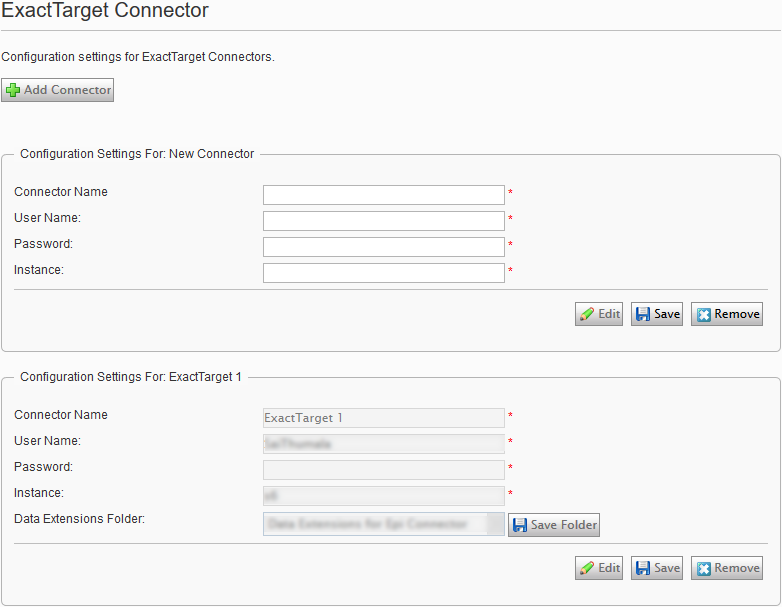
Sie können mehrere Instanzen desselben Konnektors verwenden. Wenn Sie beispielsweise Marketingteams in verschiedenen Regionen einsetzen, können Sie mehr als einen Salesforce-Marketing-Cloud-(ExactTarget)-Konnektor verwenden, wie beispielsweise ExactTarget - Europa, ExactTarget - USA und ExactTarget - APAC. Klicken Sie auf Konnektor hinzufügen, um eine weitere Instanz hinzuzufügen.
- Geben Sie den Benutzernamen, das Passwort und die Ihrem Salesforce-Marketing-Cloud-(ExactTarget)-Konto zugeordnete Instanz ein und klicken Sie auf Speichern.
- Instanz. Geben Sie s1, s4, s6, s7, s10 oder die Legacy-Endpoint-URL ein. Wenn Ihre Instanz beispielsweise s6 ist, geben Sie s6 oder
https://webservice.s6.exacttarget.com/Service.asmxein. Wie Sie Legacy-Endpoints formatieren, erfahren Sie unter WSDL and Endpoint Links for the SOAP API.Falls Ihre Instanz nicht oben gelistet ist, geben Sie den folgenden Endpoint ein:
https://YOUR_SUBDOMAIN.soap.marketingcloudapis.com/etframework.asmx
- Instanz. Geben Sie s1, s4, s6, s7, s10 oder die Legacy-Endpoint-URL ein. Wenn Ihre Instanz beispielsweise s6 ist, geben Sie s6 oder
- Nachdem Sie die Anmeldeinformationen gespeichert haben, wird das Feld Datenerweiterungen-Ordner angezeigt , wenn Sie den Ordner auswählen können, von dem Datenerweiterungen abgerufen werden sollen.
- Erstellen Sie ein Formular auf einer Seite.
- Klicken Sie auf Alle Eigenschaften im Formular.
- Öffnen Sie den Reiter Zuordnungen.
- Wählen Sie die Datenbank aus, der Sie die Formularfelder aus dem Drop-Down-Feld der MA-System-Datenbank zuweisen. Sie können Abonnent oder eine Datenerweiterungen (DE) auswählen.
Die Optionen unter Abonnenten sind ExactTarget Datenerweiterungen. Siehe Neue Datenerweiterung erstellen. Beim Erstellen neuer Datenerweiterungen im Salesforce-Marketing-Cloud-(ExactTarget)-Portal müssen Sie einen externen Code zur Verwendung mit Optimizely angeben, auch wenn das Feld für Salesforce Marketing Cloud (ExactTarget) optional ist. Der externe Code wird von der API verwendet, um eine Datenerweiterung identifizieren.
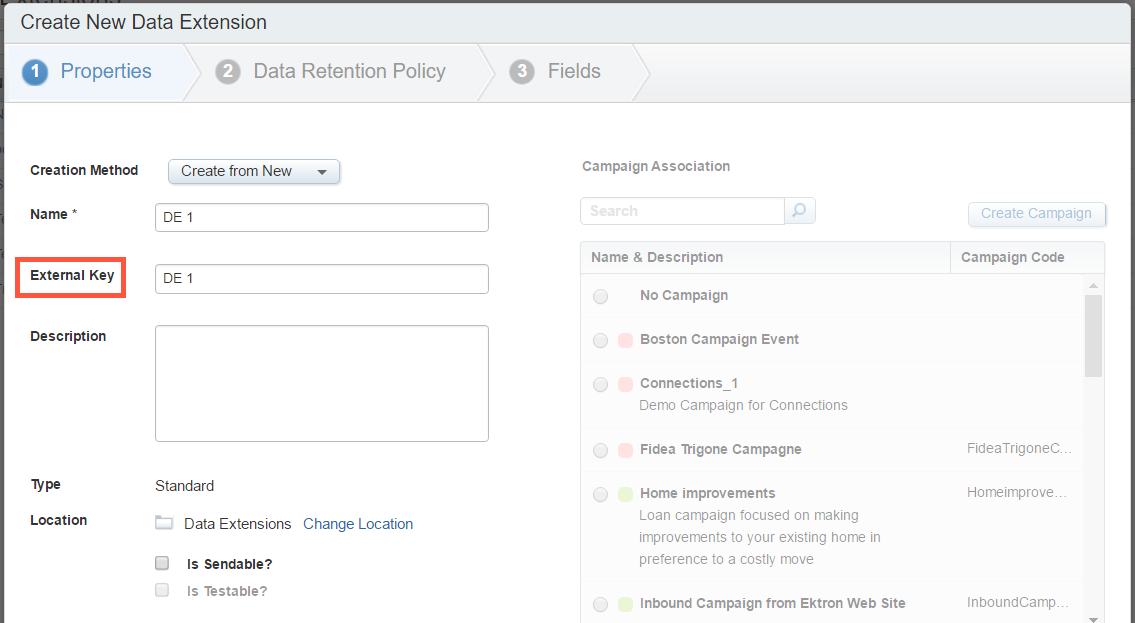
Wenn ein Formular nach dem Versenden einer Liste zugeordnet ist, wird der Abonnent einer spezifischen und einer Liste über alle Abonnenten hinzugefügt.
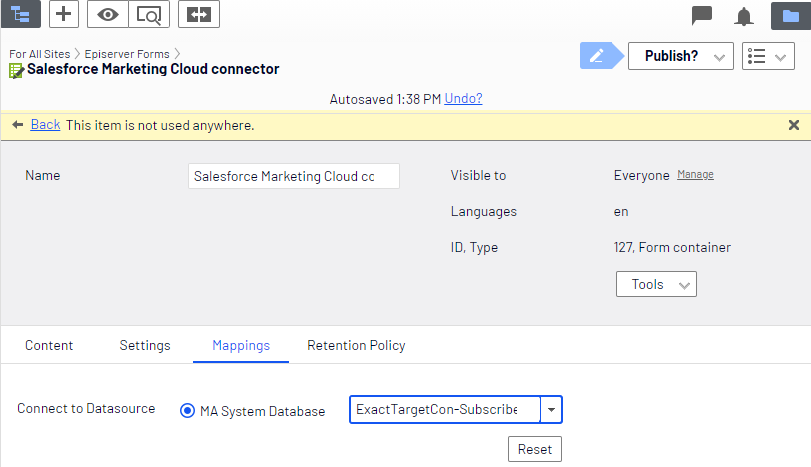
ExactTarget-Datenerweiterungen unterstützen nicht Optimizelys automatische Ausfüllfunktion. (ExactTarget-Abonnenten tun dies.)
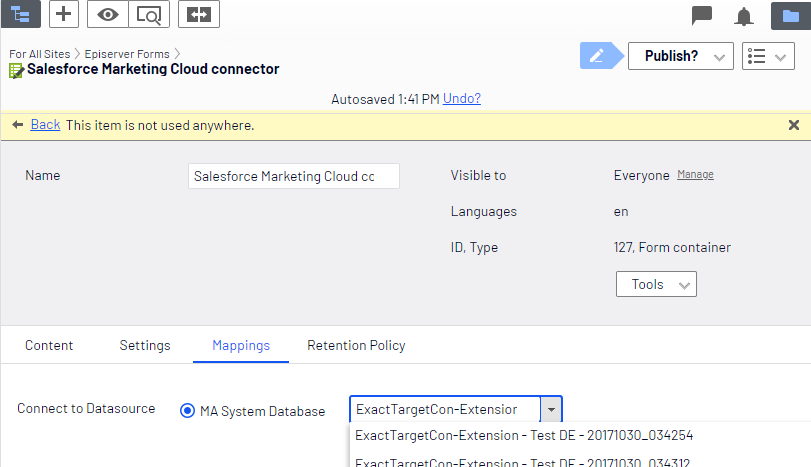
- Klicken Sie auf Veröffentlichen.
- Wählen Sie Bearbeiten aus dem Kontextmenü eines Formulars aus.
- Wählen Sie den Reiter Zusätzliche Feldzuordnungen. Die Datenbankoption, die Sie früher ausgewählt haben, erscheint.
- Aktivieren Sie die Datenbankoption und öffnen Sie die zugehörige Drop-down-Liste neben einer Datenbank, um sich die verfügbaren Felder anzeigen zu lassen.
Wenn Ihr Formular zum Beispiel ein Textfeld enthält, das konfiguriert wurde, um eine E-Mail-Adresse zu erfassen:
- Bearbeiten Sie das E-Mail-Textfeld.
- Wählen Sie den Reiter Zusätzliche Feldzuordnungen aus.
- Wählen Sie E-Mail aus der Drop-down-Liste aus, um das Salesforce-Marketing-Cloud-(ExactTarget)-Datenbankfeld dem E-Mail-Feld im Formular zuzuordnen.
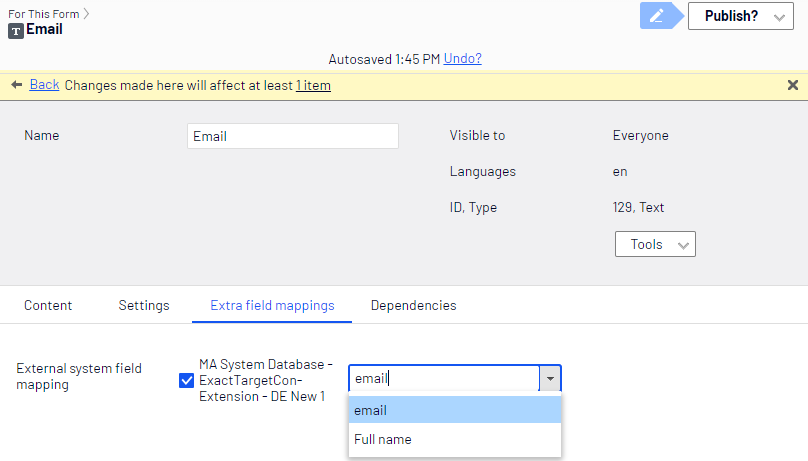
- Wiederholen Sie die Schritte 8 bis 10 für alle Felder, die Sie zuordnen möchten.
- Klicken Sie auf Veröffentlichen.
Um die Zuordnung zu testen, rufen Sie Ihr Formular auf einer veröffentlichten Seite auf, füllen Sie es aus und senden Sie das Formular. Überprüfen Sie anschließend in Ihrem Salesforce-Marketing-Cloud-(ExactTarget)-Konto, ob der Benutzer der Salesforce-Marketing-Cloud-(ExactTarget)-Datenbank hinzugefügt wurde.
Kontaktdaten abrufen
Wenn ein Besucher das Formular abschickt, werden die Daten an Salesforce Marketing Cloud (ExactTarget) gesendet. Um zu sehen, wer das Formular abgesendet hat, rufen Sie ExactTarget > E-Mail > E-Mail auf, um das Abonnenten-Fenster zu öffnen. Wählen Sie hier Abonnenten > Alle Abonnenten aus.
Formulare mithilfe von Blöcken personalisieren
Sie können ein Formular personalisieren, um es einer ausgewählten Gruppe von Personen anzuzeigen.Sie finden weitere Informationen zur Erstellung einer Besuchergruppe und zur Anzeige von Informationen ausgehend von einer Besuchergruppe unter Arbeiten mit Besuchergruppen.
Datenerweiterungen unterstützen die Optimizely Personalisierungsfunktionen nicht. (Abonnenten tun dies.)
- Wählen Sie im Kontextmenü der Formularseite Personalisieren (Personalize). Das Dialogfeld Großer Inhaltsbereich (Large content area) erscheint.
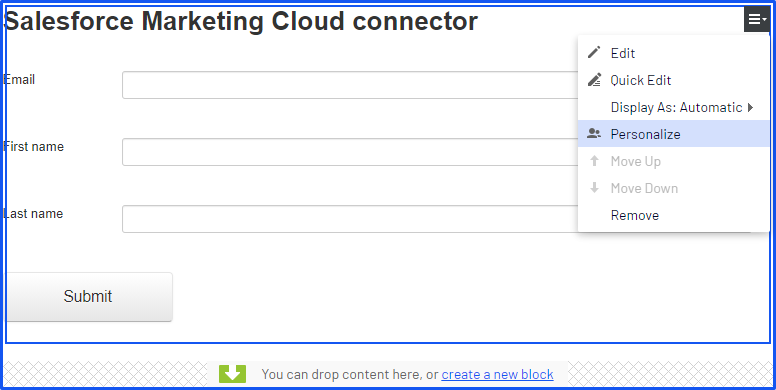
- Klicken Sie auf Jeder (Everyone) und wählen Sie eine Besuchergruppe aus der Liste aus. Das folgende Bild zeigt die Personalisierung eines Formulars, das nur den Mitgliedern der Besuchergruppe VIP angezeigt wird.
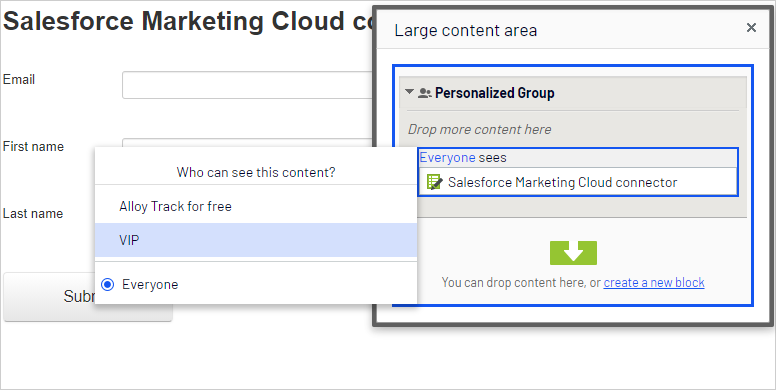
Wie Sie eine Besuchergruppe für ein Salesforce-Marketing-Cloud-(ExactTarget)-Formular erstellen, erfahren Sie unter Besuchergruppe für ein MAI-Konnektor-Formular erstellen.